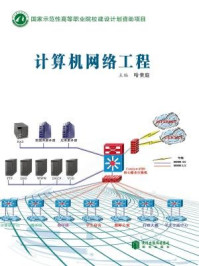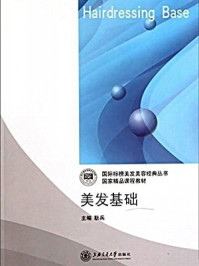现在的设计经常运行在纳秒级甚至更快的边缘速率下。在如此快的边缘速率下,在设计周期中尽早解决时序问题变得尤为重要,处理好这个问题就能使产品尽早上市。解决高速问题需要在原理图设计阶段早确认、早分析、早规范。现在,Capture 可以处理高速电气约束,并使设计通过一个完整的Front-to-Back流程,如图5-2-1所示。可以使用新的GUI界面在属性编辑窗口(Property Editor)中分配信号流属性,如 PROPAGATION_DELAY、RELATIVE_PROPAGATION_DELAY、RATSNEST_SCHEDULE。
PROPAGATION_DELAY 属性定义一个网络任意引脚对之间的最小和最大允许传输延迟/传输长度。通过为网络分配这一属性,能够使布线器限制互连长度在约束范围之内,其格式如下:
<pin-pair>:<min-value>:<max-value>
➢pin-pair(引脚对):被约束的引脚对。
➢min-value(最小值):最小允许传输延迟/传输长度。
➢max-value(最大值):最大允许传输延迟/传输长度。
(1)双击想要分配“PROPAGATION_DELAY”属性的DATA网络,如图5-2-2所示。

图5-2-1 Capture到PCB 设计的流程

图5-2-2 为DATA网络分配属性
(2)在弹出的属性编辑窗口中的“Filter”文本框中输入“Capture PCB Editor SignalFlow”,选择“Flat Nets”标签,如图5-2-3所示。

图5-2-3 属性编辑窗口
(3)用鼠标右键单击“PROPAGATION_DELAY”栏下的黄色区域,从弹出的菜单中选择“Invoke UI”,会弹出如图5-2-4所示的“Propagation Delay”对话框。
(4)单击按钮
 添加引脚对,会弹出如图5-2-5所示的建立引脚对对话框,第1个引脚选择 U5.1,第2个引脚选择 U6.14,单击“OK”按钮。选中添加的引脚对,单击按钮
添加引脚对,会弹出如图5-2-5所示的建立引脚对对话框,第1个引脚选择 U5.1,第2个引脚选择 U6.14,单击“OK”按钮。选中添加的引脚对,单击按钮
 可以删除引脚对。也可以单击“Pin Pair”栏,在下拉列表(见图5-2-6)中选择1项作为引脚对。
可以删除引脚对。也可以单击“Pin Pair”栏,在下拉列表(见图5-2-6)中选择1项作为引脚对。

图5-2-4 “Propagation Delay”对话框

图5-2-5 建立引脚对对话框

图5-2-6 “Pin Pair”下拉列表
➢ALL_DRIVER:ALL_RECEIVER:对所有驱动器/接收器引脚对应用最小/最大约束。
➢LONG_DRIVER:SHORT_RECEIVER:对最短的驱动器/接收器引脚对应用最小允许传输延迟,对最长的驱动器/接收器引脚对应用最大允许传输延迟。
➢LONGEST_PIN:SHORTEST_PIN:对最短的引脚对应用最小允许传输延迟,对最长的引脚对应用最大允许传输延迟。
(5)在“Min”文本框中输入最小允许传输延迟,在“Max”栏中输入最大允许传输延迟,在“Min Rule”栏和“Max Rule”栏中指定最小约束、最大约束的单位,如图5-2-7所示。

图5-2-7 设置最小允许传输延迟、最大允许传输延迟
(6)单击“OK”按钮查看属性编辑窗口,新添加的“U5.1:U6.14:3 ns:6 ns”属性出现在“PROPAGATION_DELAY”栏中,如图5-2-8所示。

图5-2-8 添加属性后
现在仍然为 DATA 网络添加 RELATIVE_PROPAGATION_DELAY 属性,该属性是附加给一个网络上的引脚对的电气约束。可以为同步总线应用 RELATIVE_PROPAGATION_DELAY属性。
(1)在图5-2-3中,用鼠标右键单击“RELATIVE_PROPAGATION_DELAY”栏下的黄色区域,从弹出的菜单中选择“Invoke UI”,会弹出如图5-2-9所示的“Relative Propagation Delay”对话框。

图5-2-9 “Relative Propagation Delay”对话框
➢Scope.
·LOCAL:在同一个网络的不同引脚对间定义RELATIVE_PROPAGATION_DELAY属性。
➢Delta:为组中所有网络匹配目标网络的相对值。
➢Delta Units:指定Delta的单位,若选择Delay,则单位为ns;若选择Length,则单位为mil。
➢Tolerance:指定引脚对的最大允许传输延迟。
➢Tol.Units:指定Tolerance的单位,分别为%、ns和mil。
(2)单击按钮
 添加引脚对,会弹出如图5-2-5所示的建立引脚对对话框,第1个引脚选择U5.1,第2个引脚选择U6.14,单击“OK”按钮,设置好的引脚对如图5-2-10所示。
添加引脚对,会弹出如图5-2-5所示的建立引脚对对话框,第1个引脚选择U5.1,第2个引脚选择U6.14,单击“OK”按钮,设置好的引脚对如图5-2-10所示。

图5-2-10 设置好的引脚对
(3)修改各栏参数,如图5-2-11所示,在“Match Group”文本框中输入“M1”,单击“OK”按钮,查看属性编辑窗口中新添加的约束,设置属性,如图5-2-12所示。
“Flat Nets”页面的最后一个属性是RATSNEST_SCHEDULE,如图5-2-13所示。该属性指定Constraint Manager对一个网络执行RATSNEST计算的类型。通过使用该属性,能够在时间和噪声容限上达到平衡,通过从列表框选择值能够很容易地分配该属性。

图5-2-11 修改各栏参数

图5-2-12 设置属性
切换到项目管理器模式,执行菜单命令“Tools”→“Export Property”,会弹出如图5-2-14所示的输出属性对话框,在“Contents”选区中选择“Flat Net Properties”,单击“OK”按钮。

图5-2-13 RATSNEST_SCHEDULE属性

图5-2-14 输出属性对话框